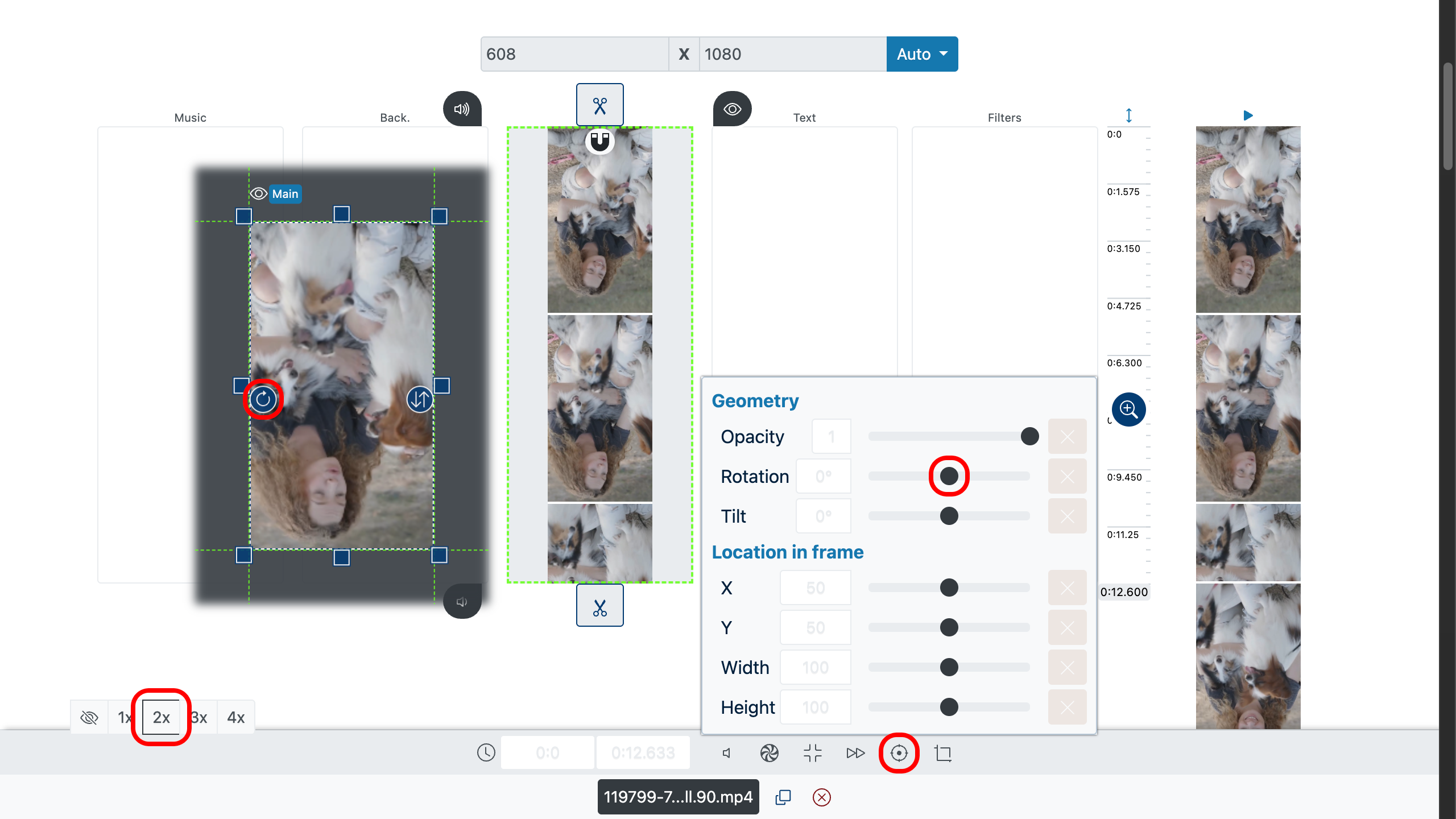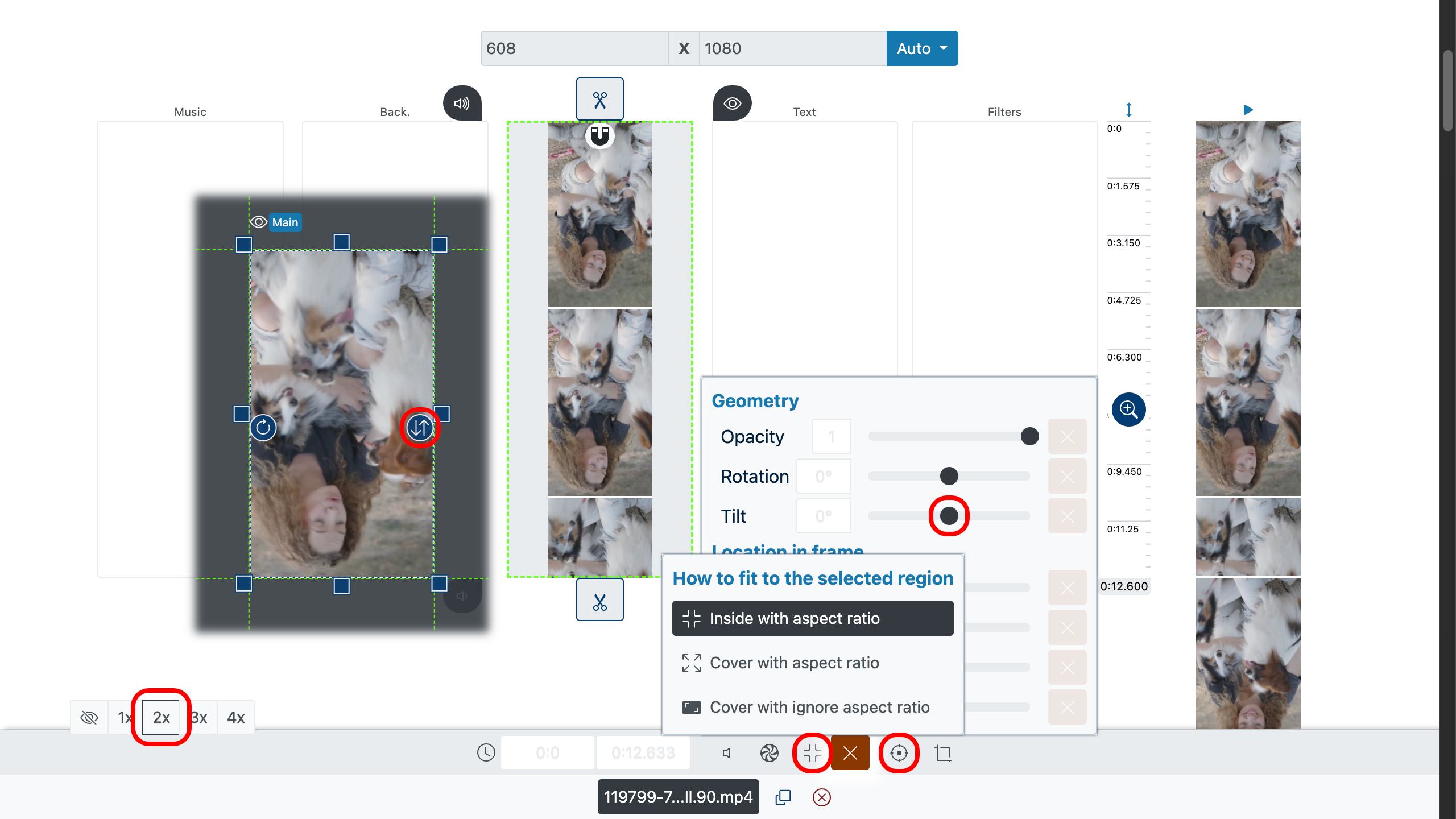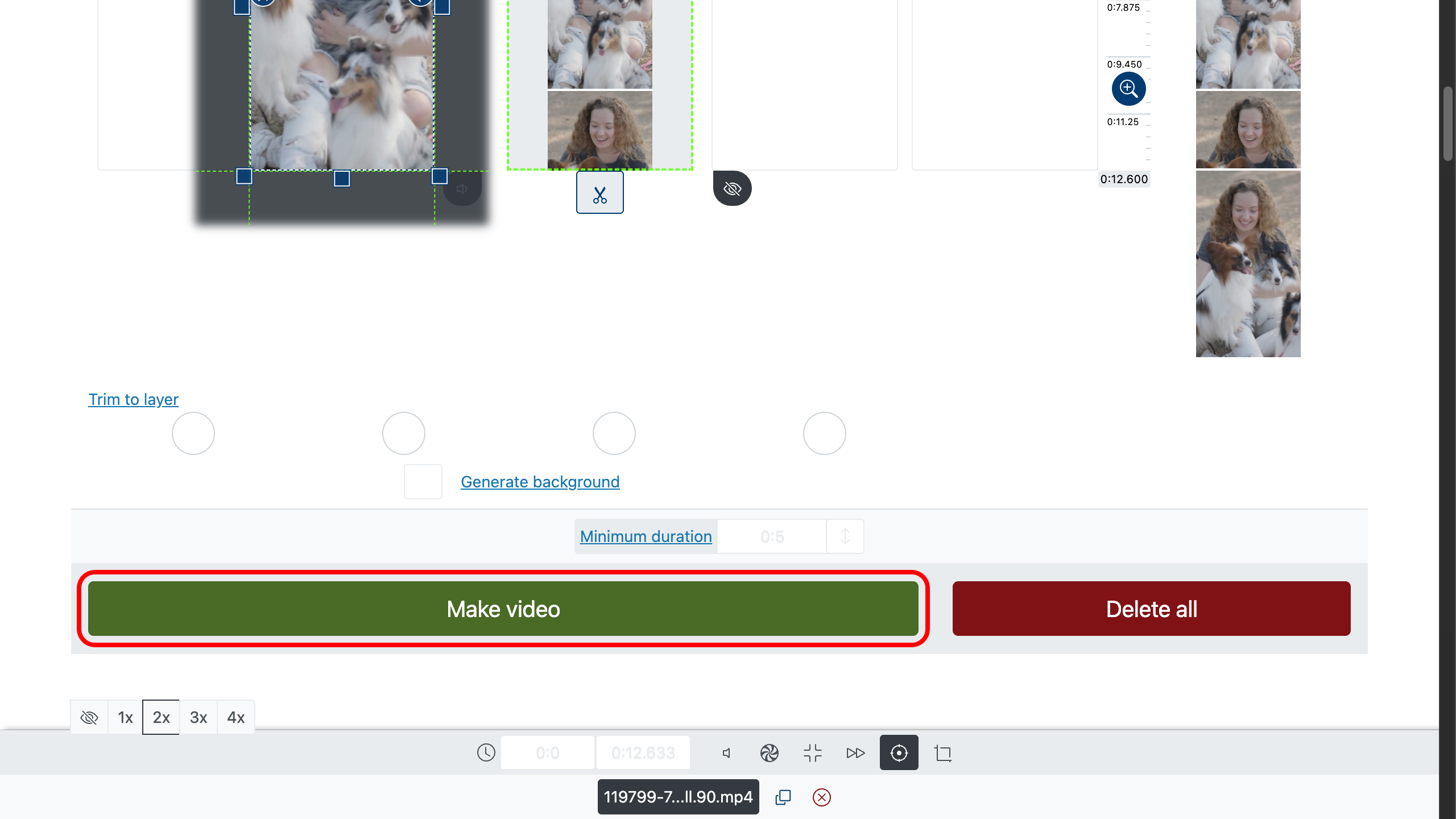オンラインで動画を回転する方法
誰にでも覚えがあるはずです。家族の集まりの美しい一幕や、友人との楽しい時間、マーケットプレイス用の大切な商品動画を撮影したのに、 後で見返すと向きが間違っていた——横向きになっていたり、逆さまだったり、少しだけ角度を直したいこともあるでしょう。 私たちの無料オンラインビデオローテーターなら、動画の回転がすばやく簡単。 iPhone、Mac、PC、Android いずれのブラウザーからでも利用できます。登録不要。インストール不要。
アップロードエリアをクリックしてファイルを選択してください。MP4、MOV、AVI など、あらゆる形式に対応しています。 動画はすぐに編集タイムラインに表示され、回転の準備が整います。
このツールで動画を回転し、動画の向きを整え、縦長を横長に変更、 横長を縦長に変更、垂直を水平に変更、 水平を垂直に変更できます。
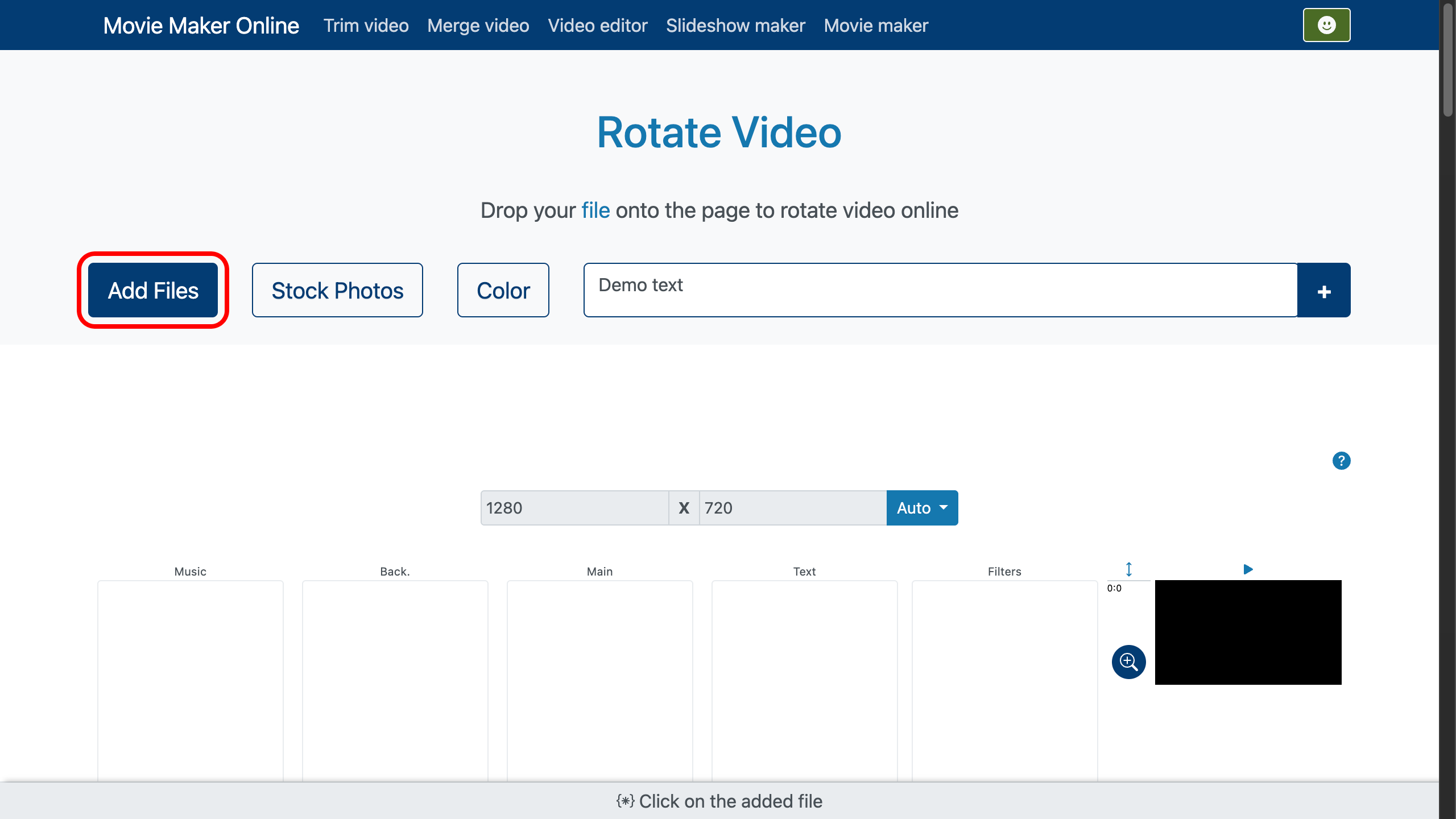
形式変更とあわせて回転
画面下部のパネルで「クロッピング」をクリックします。ここが、動画の向きやアスペクト比を調整するメインの作業スペースです。
縦向きで撮影した動画を横向きにしたい(その逆も)場合は、「回転」設定を使います。 90度単位で回転できるほか、創作的な効果のために任意の角度も設定できます。 あるいはプレビュー上の回転ハンドルをドラッグして、目で見ながらちょうどよい向きに合わせることもできます。